 **2.語音下載**
+ 將供電開關關閉
+ 把 C 口控制開關撥到 340 擋位
+ 將供電開關打開
+ 在附件中提供的更新語音軟件導入音頻后直接點擊下載即可
![Snipaste_2023-03-31_23-53-36.png]
**2.語音下載**
+ 將供電開關關閉
+ 把 C 口控制開關撥到 340 擋位
+ 將供電開關打開
+ 在附件中提供的更新語音軟件導入音頻后直接點擊下載即可
![Snipaste_2023-03-31_23-53-36.png] > 可以導入自己喜歡的其他語音,盡量在語音文件名前加上序號
**3.C 口控制開關說明**
將 C 口控制開關撥到 340 擋位:
會將 TYPE-C 與 CH340N(USB 轉 串口) 相連,
可進行程序下載和語音下載
將 C 口控制開關撥到 8001 擋位:
會將 TYPE-C 與 CH8001(語音IC) 相連,
可在通過 TYPE-C 連接到電腦時充當電腦的音箱使用,能播放電腦音頻
## 四、安裝說明
**0.關于 3D 打印模型**
由于模型設計經驗不足,模型比較簡單,不夠完善
安裝流程:
**1.搖搖樂部分安裝**
①使用導線將加速度計 PCB 底面預留的四個焊盤引出
> 可以導入自己喜歡的其他語音,盡量在語音文件名前加上序號
**3.C 口控制開關說明**
將 C 口控制開關撥到 340 擋位:
會將 TYPE-C 與 CH340N(USB 轉 串口) 相連,
可進行程序下載和語音下載
將 C 口控制開關撥到 8001 擋位:
會將 TYPE-C 與 CH8001(語音IC) 相連,
可在通過 TYPE-C 連接到電腦時充當電腦的音箱使用,能播放電腦音頻
## 四、安裝說明
**0.關于 3D 打印模型**
由于模型設計經驗不足,模型比較簡單,不夠完善
安裝流程:
**1.搖搖樂部分安裝**
①使用導線將加速度計 PCB 底面預留的四個焊盤引出
 ②將彈簧底盤旋開
②將彈簧底盤旋開
 ③將加速度計粘上膠捅進去
③將加速度計粘上膠捅進去
 ④導線穿過彈簧底盤已經有的洞再穿過 3D 打印的底座,然后與 6P 雙排母焊接在一起
> 6P 雙排母多出來的兩個腳短接,對應基座上公排針的兩個腳與開關串接或并接
> 可以實現拔下搖搖樂斷電,插上搖搖樂開機,省電且方便
④導線穿過彈簧底盤已經有的洞再穿過 3D 打印的底座,然后與 6P 雙排母焊接在一起
> 6P 雙排母多出來的兩個腳短接,對應基座上公排針的兩個腳與開關串接或并接
> 可以實現拔下搖搖樂斷電,插上搖搖樂開機,省電且方便
 ⑤ 3D 打印底座預留了一個凹槽,可粘貼磁鐵
⑤ 3D 打印底座預留了一個凹槽,可粘貼磁鐵
 ***
**2.基座部分安裝**
> 基座分為三個部分,由下而上介紹
①底部白色區域放入喇叭
***
**2.基座部分安裝**
> 基座分為三個部分,由下而上介紹
①底部白色區域放入喇叭
 ②放入主板,部分導線可由箭頭處缺口穿出
②放入主板,部分導線可由箭頭處缺口穿出
 ③在主板上方放入電池
③在主板上方放入電池
 ④如圖安裝排針
④如圖安裝排針
 ⑤此處放入螺母
![Snipaste_2023-03-24_22-16-55.png]
⑤此處放入螺母
![Snipaste_2023-03-24_22-16-55.png] ⑥此處放入螺絲
![Snipaste_2023-03-24_22-17-18.png]
⑥此處放入螺絲
![Snipaste_2023-03-24_22-17-18.png] > 如果不想買螺絲可以使用熱熔膠
**3.焊接特殊說明**
![Snipaste_2023-04-04_14-01-50.png]
> 如果不想買螺絲可以使用熱熔膠
**3.焊接特殊說明**
![Snipaste_2023-04-04_14-01-50.png] ***
**更新記錄:**
2023年3月30日:
問題:語音下載與連接電腦播放可能出現問題
已新增 BUG 修復版本,且將下載開關功能改為 C 口控制切換開關
2023年3月31日:
問題:語音下載與程序下載沖突問題
新增一個雙聯開關切換程序、語音下載
2023年4月4日:
將雙聯開關切換下載的方案改為使用焊盤連錫切換
***
***
**更新記錄:**
2023年3月30日:
問題:語音下載與連接電腦播放可能出現問題
已新增 BUG 修復版本,且將下載開關功能改為 C 口控制切換開關
2023年3月31日:
問題:語音下載與程序下載沖突問題
新增一個雙聯開關切換程序、語音下載
2023年4月4日:
將雙聯開關切換下載的方案改為使用焊盤連錫切換
***

!注意:請使用瀏覽器自帶下載,迅雷等下載軟件可能無法下載到有效資源。

歡迎加入EEWorld參考設計群,也許能碰到搞同一個設計的小伙伴,群聊設計經驗和難點。 入群方式:微信搜索“helloeeworld”或者掃描二維碼,備注:參考設計,即可被拉入群。 另外,如您在下載此設計遇到問題,也可以微信添加“helloeeworld”及時溝通。
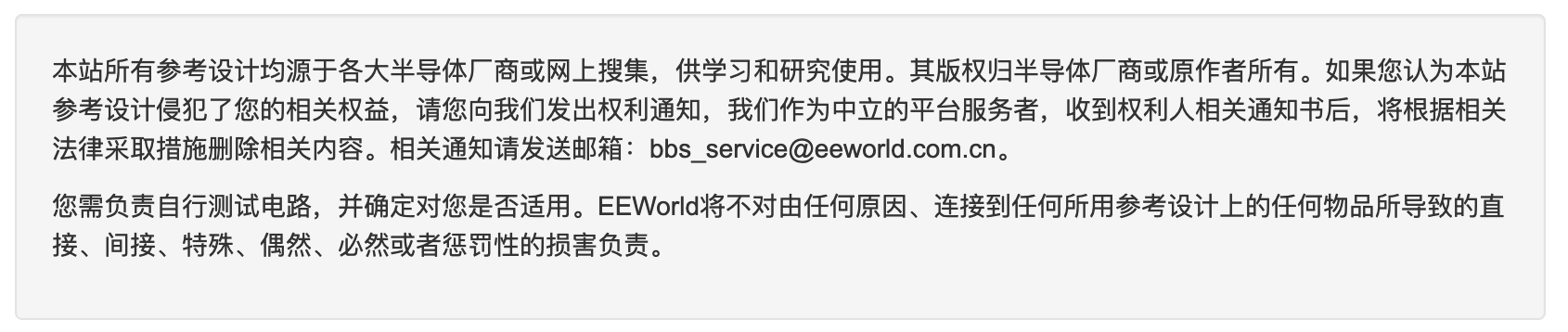
EEWorld Datasheet 技術支持